Комфортный ввод текста одной рукой. Управление синхронизацией библиотеки iCloud Photo
Новые фишки ios 11
5 (100%) 6 votesТак что будет интересно Apple упростила процесс создания папок и добавила групповое перемещение иконок приложений. Для того чтобы создать папку также заставляем конки дрожать, затем оттягиваем одно приложение чтобы пропал крести и тапаем по играм и программам которые хотим сгруппировать. Чтобы массово переместить иконки на другой рабочий стол просто перетащите их туда и отпустить палец от дисплея. А чтобы создать папку, просто повторите начальные действия связанные с группировкой, а затем переместите группу на последнее приложение которое хотите добавить в папку. Распускается папка также быстро — Готово.

Процесс взаимодействия стал однозначно проще и быстрее. В iOS 11 нету темной темы. Этот разведенный с пустого места хайп меня просто выбешивает. Если пройти в настройки — смарт инверсия, то вы сможете инвертировать цвета, но это не темный режим. Эта функция предназначена для людей с проблемами со зрением. Функция работает в 50% от полноценной инверсии, имеются ошибки и после активации смартфон начинает подлагивать. Вообще APple здорово заморочилась по реализации удобных фич для перемещения файлов. К примеру, вы можете с легкостью перетаскивать изображения из одной заметки в другую. А поделившись фотографией c iMessage появится возможность переместить картинку, минуя режим многозадачности, в те же заметки. В новом проводнике Файлы, также доступен удобный перенос данных из папки в папку.

Мне кажется это только начало кросспрограммного переноса данных. Удобство превыше всего. Сделав скриншот сразу же будет доступна опция быстрого редактирования. Кисточки, карандаши, обводка и прочие инструменты к вашим услугам. Не хочется ничего редактировать вбок. Активировав в Пункте управления виджет Screen Recorder вы сможете записывать видео с экрана iPhone или iPad без джейлбрейка или компьютера. Полученный ролик сохраняется в фото. В заметки добавили расширенные опции форматирования текста. Программа интенсивно допиливается и теперь это не просто заметочник, а очень хороший текстовый процессор. Даже можно добавлять таблицы и удобно перемещать информацию между ячеек. А если пройти в пункт настроек, то возможно указать фон, на котором будут создаваться заметки.

Кроме того, заметки можно прикреплять, чтобы самая важная информация не затерялась среди других данных. А еще у заметок теперь есть собственный виджет и с центра уведомлений буквально в один клик можно оперативно зарисовать какую-нибудь важную информацию. Как я уже говорил в полном обзоре, в iOS 11 интегрирован новый кодек H.265. Этот формат видеосжатия значительно эффективнее предыдущего H.264: например, минута видео в разрешении 4К при 30 кадрах в секунду будет занимать примерно 170 МБ против 350 МБ в прошлой версии iOS. То же самое касается и фотографий. Apple обновила встроенный видеоплеер. Это не только приложение, но и окно интегрированное в браузер. Интерфейс получил более свежий дизайн и улучшилась эргономика. Приложение фото теперь позволяет сохранять и открывать GIF изображения. Сделать конечно нужно было давно, но лучше поздно, чем никогда. Если пройти в Настройки — уведомления, то можно обнаружить новый пункт Эта настройка позволяет определять в каких случаях будет отображаться текст уведомления, а в каких нет. Опция доступна как в общем для всех уведомлений, так и для каждого приложения по отдельности.

Если пройти в настройки увидите обновленный раздел управления внутренней памятью. Появилась функция позволяющая автоматически удалять приложения, которые не использовались в течение некоторого времени. Я уже воспользовался ей и освободил 4,5 ГБ. Опция доступна и для каждого приложения по отдельности. Программа удалится, но абсолютно все данные будут хранится. iPhone и iPad под управлением iOS 11 впервые получили встроенную поддержку аудиоформата FLAC. Доступ к ним можно получить через новое приложение «Файлы». Так треки в высоком качестве воспроизводятся внутри программы. Будем надеяться что в будущем Apple интегрирует этот формат и в Apple Music и в iTunes. Любое приложение, которое не было оптимизировано для 64-битной архитектуры, не будет работать в iOS 11. При попытке запустить 32-битное приложение на экране появляется диалоговое окно, сообщающее о необходимости обновить ПО.

Прокачали и Siri. Помимо машинного обучения появились функции вроде переводчика, который пока не работает в русской локализации и устного калькулятора. Если запустить штатное приложение камера и навести его на QR-код, то уведомление из Safari автоматически предложит перейти на кодированную страничку. Быстро, удобно и сторонние программы больше не нужны. Если вы обладатель лопаты с iOS 11 да возрадуйтесь, потому как Apple интегрировала новый режим для управления клавиатурой одной рукой. Причем работает эта функция как для правшей, так и для левшей. С выходом iOS 11 beta сторонние разработчики впервые получили доступ к модулю NFC в смартфонах Apple. Новый фреймворк Core NFC позволяет расширить варианты использования чипа коммуникации ближнего поля, встроенного iPhone и Apple Watch. C помощью NFC в iPhone можно будет гораздо больше, чем просто расплачиваться в магазинах. В штатном мессенджере iMessage появились новые эффекты эхо и прожектор. Штука конечно очень красивая. Ну и последняя, самая скрытая функция iPhone под управлением iOS 11.Все говорят что новая операционка не катит. К сентябрю покатит как надо.
Что нового привнесла команда программистов Apple в ежегодное крупное обновление мобильной операционной системы iOS? Рассказываем.
В рамках мероприятия WWDC 2017 компания Apple представила долгожданную iOS 11. Обновление получило массу нововведений, мы изучили систему вдоль и поперек, собрав все самые значимые (и не очень) из них в этом материале.
1. Иконки в доке без названий

Зафиксированные иконки в доке лишились названий. Непривычно. Освобождают место под экран iPhone 8?
2. Три приложения получили новые иконки

У приложений App Store, iTunes Store, Калькулятор обновились иконки (правда, в Настройках мы видим пока все еще старый вариант иконки App Store).
3. Обновленная верхняя информационная плашка

Информация о силе сотового сигнала теперь показывает в виде диаграммы (читай в виде палок), а не в виде кружочков.
4. Настраиваемый пункт управления

Система получила полностью переработанный пункт управления. Изменился дизайн, управление плеером вернулось на главный экран и самое главное – пункты меню можно добавлять и изменять их порядок. Наконец-то!
5. Элементы пункта управления получили собственные настройки

Многие из представленных пунктов «раскрываются» на отдельном окне для более тонкой настройки. Например, можно управлять всеми беспроводными возможностями, включая режим подключения модема. Кстати, теперь при включении Авиарежима не отключается Wi-Fi. Ура.
6. Появился пункт «Запись с экрана»

Теперь запись видео с экрана телефона можно делать буквально одним касанием. Соответствующий выбор появился в пункте управления. Записи можно делать без звука, либо включить микрофон. Делать «стриминг» теперь проще некуда.
7. Тревожная кнопка и режим экстренных звонков

Если в режиме экстренных звонков нажать с ЛЮБОГО экрана 5 раз на кнопку блокировки, запустится отсчет до звонка в службу спасения. Все настройки находятся в новом соответствующем разделе Emergency SOS.
8. Переработанный экран «Хранилище iPhone»

Экран с информацией о занимаемом в смартфоне месте полностью переработан. Появилась отдельная шкала для наглядности (как в iTunes), а также советы для оптимизации внутреннего пространства.
9. Сгрузить неиспользуемое ПО

Полезная фишка для владельцев 16Гб версий iPhone. Теперь в смартфоне можно настроить автоматическое удаление неиспользуемых программ с сохранением всех документов и данных из них. Пункт можно включить в «Хранилище iPhone» или «iTunes Store и App Store»
10. Новая иконка и дизайн Siri

11. Обновленная настраиваемая под руку клавиатура

Теперь можно долгим нажатием на клавишу переключения языков сместить клавиатуру левее или правее для удобства под конкретную руку.
В настройки можно перейти прямо из самой клавиатуры.
12. В «Заметках» можно делать сканы документов

Прямо в «Заметках» можно запустить встроенный в iOS режим сканирования документов. В дальнейшем сделанный скан можно обработать. Читай – приложения «Сканеры документов» официально убиты.
14. Калькулятор преобразился

Встроенный калькулятор получил абсолютно новый интерфейс.
15. Меню вызова получило обновленную клавиатуру

Шрифт на кнопках вызова стал дерзко жирным.
16. В приложении Фото можно убрать скан лиц

Теперь можно запретить системе сканировать лица на фотографиях, на всякий случай.
17. Apple Music получила улучшенный интерфейс

Над списком песен альбома/плейлиста появились кнопки «Включение альбома» и «перемешать».
В закладке «Поиск» в Apple Music появилась очистки истории. Теперь никто не узнает о странных вкусах владельца устройства.
18. Обновленный дизайн плеера AM на заблокированном экране

На заблокированном экране плеер AM также получил новый дизайн.
19. Обновленный дизайн и функциональность карт

Встроенные карты получили переработанный более приятный интерфейс. Появились внутренние карты для торговых центров и аэропортов (для США), также работают подсказки о разметке и дорожных знаках (тоже для США).
20. Полностью переработанный дизайн App Store

Магазин приложений получил абсолютно свежий новый дизайн, похожий на интерфейс Apple Music. Появились вкладки «Сегодня» (отображает игру/приложение дня, мировую премьеру, обзоры, лайфхаки и т.д), «Игры» (новые релизы, топы по категориям, самые красивые игры и т.д), «Программы» (новые релизы, тематические подборки, топы по категориям и т.д).
21. Переработанный интерфейс превью приложения в App Store

Дизайн описания приложения стал похож на статью из журнала. Все стильно и красиво.
22. Быстрый редактор скриншотов

Сделанные в iOS скриншоты можно сразу редактировать. Скриншот на мгновение после нажатия «Домой – Блокировка» отображается в нижнем левом углу, на него можно нажать и начать масштабировать, добавлять подписи, рисунки и т.д.
23. Оптимизированный формат видео

Видеоролики получили новый кодек HEVC, это серьезно экономит место (практически в два раза).
24. Встроенная поддержка QR-кодов

В настройках фото появилась надстройка «Сканирований QR-кода». Часть приложений в App Store тоже потеряла свою актуальность.
25. Обновленный интерфейс покупки приложений в App Store

Меню покупок игр и приложений стало визуально похоже на Apple Pay.
26. Фиксация настроек камеры

Система позволяет зафиксировать последний выбранный режим съемки. То есть, если в последний раз пользователь снимал видео, то при повторном запуске камеры будет включен именно это режим.
Тоже самое можно сделать со встроенными фильтрами. Кто ими пользуется?
27. Новые фильтры в камере

В iOS 11 появились новые фотофильтры, теперь их ровно 10 штук. Некоторые из старых получили новые названия.
Что из заявленного на презентации пока не работает:
Глубокая интеграция Siri в систему
На презентации много говорилось об усовершенствованной умной Siri, которая теперь следит за действиями пользователя и предлагает релевантный контент в подходящие моменты. Пока интеллект у голосового помощника не замечен.
Чем больше используешь iOS, тем больше замечаешь мелких, но достаточно важных нововведений, которые не могут не радовать. В этом обзоре мы рассмотрим новые функции и фишки в iOS 11.
Изменения коснулись раздела Телефон, надеюсь, что многие пользователи помнят, что при наборе номера не высвечивались контакты со схожими номерами. Теперь же можно перейти во вкладку Контакты и начать вводить номер в поисковой строке, после чего появятся номера с похожей комбинацией цифр. Такой способ был доступен в iOS 10, но обычно после ввода первых 4 цифр функция отказывалась нормально работать.
Двухфакторная аутентификация
В новой версии операционной системы решился вопрос двухфакторной аутентификации. При активации ее функции теперь не нужно выбирать страну, раньше же список стран был неполон из-за чего возникали трудности. Теперь iPhone автоматически определяет номер сим-карты, или же можно собственноручно его туда ввести, и успешно проводит процесс аутентификации, которая напрямую влияет на безопасность Apple ID аккаунта.

Камера
В приложении Камера, помимо встроенного сканера QR-кодов, при горизонтальном расположении смартфона появился уровень. Такая вещь безусловно нужна, особенно когда вы сидя держите перед собой смартфон, чтоб сфотографировать нужный документ или что-то еще.

Часы
Новые фишки в iOS 11 появились и в приложении Часы. Во-первых, в таймере появилась возможность устанавливать обратный отсчет с точностью до секунды. Думаем, что эта фишка будет актуальна как минимум для спортсменов. Во-вторых, теперь будильники и мировые часы можно удалять длинным свайпом влево, раньше же для их удаления нужно было выполнить два действия, что иногда раздражало.

Safari
В Safari теперь при помощи 3D Touch можно просматривать содержание вкладок без перехода на них. Очень удобная функция, особенно когда в браузере открыто много вкладок с сайтами. А в настройках Safari появились расширенные параметры конфиденциальности и безопасности. Функции Без перекрестного отслеживания и Запрет отслеживания призваны снизить уязвимость этого показателя в iPhone.

В iOS 11 купертиновцы добавили русско-английский словарь: благодаря ему вы сможете осуществлять перевод в штатных и сторонних приложениях, к примеру, в Safari. Для этого выделите нужное слово и нажмите Найти, помимо появившегося перевода здесь и в основных настройках системы есть возможность скачивать в оффлайн новые словари и удалять неиспользуемые.
Выключение телефона
Если перейти в Основные настройки, то можно выключить телефон без использования кнопки питания. Это будет актуально, если у вас перестала работать эта кнопка. Включить же iPhone можно поставив его на зарядку.

Панель управления
Оказывается не все знают, что в iOS 11 есть возможность кастомизировать приложения в пульте управления. Для этого следует перейти в Настройки→Пункт управления→Настроить элемент управления. Также многие интересуются расположением функции записи экрана, ее необходимо перенести в Настройках, как показано на изображении.

Автоответчик
iPhone под правление iOS 11 может автоматически отвечать на входящий вызов, для настройки этой функции перейдите в Настройки→Основные настройки→Универсальный доступ→Источники звука→Автоответ на вызовы. Здесь не только можно активировать функцию, но и указать время задержки от 0 до 60 секунд по наступлению которого будет подниматься трубка автоответчика.

Подключение к Wi-Fi
Наверное у многих происходила ситуация, когда к вам в гости приходят друзья и просят подключиться к Wi-Fi точке. Теперь вам не придется говорить или вводить пароль вручную. Как только iPhone на iOS 11 произведет попытку подключения к беспроводной точке, на вашем устройстве появится уведомление с кнопкой Отправить пароль при попытке подключения к Wi-Fi точке чужого устройства.

Я хочу выделить самые важные фишки iOS 11. На каждой из них хочу акцентировать ваше внимание. Именно эти функции могут вас подтолкнуть к решению обновить свою систему в сентябре.
Панель Dock как в Mac OS. Только на iPad
Новая крутая панель как в настольной операционной системе. Очень быстрая и появляется по требованию (свайп вверх в нижней части экрана). Позволяет добавить до 13 приложений (или папок). Также 3 приложения попадают в эту панель автоматически, как последние запускаемые.
Это на самом деле великолепно. Мне 6 иконок и быстрого доступа к такой панели явно не хватало.
Обновлённый пункт управления
Наконец-то разработчики iOS сделали очевидное: целиком переделали Пункт управления. Теперь на iPad он выглядит так:

Пункт управления теперь совмещён с многозадачностью, но на экране одновременно видно 4 последних запущенных приложения. Чтобы полностью закрыть приложение, нужно сделать свайп вверх, как раньше.
Если кликнуть по какому-либо пункту и задержать палец (не нужен даже 3D Touch), то появятся дополнительные опции.

Более того, в настройках iOS 11 можно добавлять опции, удалять, менять их порядок. И отдельно отмечу кнопку включения/выключения сотовых данных. Этот элемент напрашивался уже несколько лет.

Запись видео с экрана средствами iOS 11
В Пункт управления, о котором я только что написал, можно добавить возможность делать запись видео с экрана.
Настройки->Пункт управления->Настроить элем. Управления->Запись экрана . После этого можно делать запись. Она автоматически попадает в раздел видеозаписей в приложении Фото. Там же запись можно быстро обрезать, убрав моменты, когда вы запускаете и останавливаете её.

Я до сих пор не верю, что Apple внедрила эту функцию официально. Ибо всегда казалось, что такая функция это удел разработчиков для Cydia. Всё меньше становится поводов делать джейлбрейк.
Быстрый редактор скриншотов
Отныне скриншоты пропадают не сразу. После создания скриншота он несколько секунд висит в левом нижнем углу экрана. Если по нему тапнуть, то он откроется в специальном редакторе. Тут можно быстро обрезать скрин или что-то нарисовать на нём…

Меньший размер видеофайлов
Мне кажется, этот момент трудно переоценить. Благодаря переходу с кодека H.264 на более продвинутый H.265 размер записываемого видео уменьшается чуть ли не в два раза. H.265 или HEVC - это High Efficiency Video Coding (от англ. высокоэффективное кодирование видеоизображений).

При этом качество не уменьшается. Во-первых, это позволит экономить пространство в планшете. Во-вторых, в iCloud. Очень странно, что это реализовали именно в iOS 11, а не раньше.
Меньший размер фото файлов
Как и с видеофайлами в iOS 11 Apple изменила метод сжатия.
«Теперь это высокоэффективный формат файлов изображений HEIF, который уменьшает размер файлов всех фотографий, снятых на iPhone 7 и iPhone 7 Plus. »
Жаль, что изменение коснулось владельцев лишь топовых смартфонов. Но фишка очень крутая, учитывая размеры медиатеки многих пользователей. Технологии не стоят на месте, а то, что не все смартфоны их поддерживают - это маркетинговая политика Apple, к которой пора привыкнуть.
Тёмная тема iOS
Разработчики Apple постоянно улучшают функции универсального доступа. Функции эти предназначены в основном для людей с ограниченными возможностями или какими-то проблемами со слухом, зрением и т.п. Но обычные люди могут применять эти настройки для своих задач.
Таким образом в iOS 11 появилась Тёмная тема оформления.
Настройки –> Основные –> Универсальный доступ –> Сочетание клавиш.
Тут нужно поставить галочку на Смарт-инверсия цвета. После этого в любое время можно трижды нажать Home и система спросит: включить ли инверсию. Сейчас опция работает почти идеально. То есть, например, рабочие столы выводятся как есть, а вот приложения конвертируются в тёмный цвет.

Снова улучшенные заметки
В какой-то момент Apple обратила внимание на свои заметки. И теперь из инструмента для копипаста стандартные Заметки превратились в мощное средство для работы с … барабанная дробь … заметками.

В iOS 11 это приложение снова улучшили. Теперь в заметки добавили таблицы и возможность сканировать документы и вырезать из сканов нужные фрагменты.
Файловый менеджер от Apple
Через 7 лет после выхода первого iPad в компании Apple спохватились и поняли, что iPad - можно и нужно позиционировать, как мобильный персональный компьютер. А какой может быть компьютер без файлового менеджера? И в iOS 11 появилось приложение Файлы , которое заменяет не только iCloud Drive, но и объединяет другие облачные хранилища, доступные в App Store.
Также, судя по всему, к Файлам можно подключать другие файловые менеджеры. Например, можно без проблем получить доступ к Documents .

Новый формат App Store
В целом я пока не очень доволен обновлённым App Store, но магазин приложений движется в правильном направлении. То есть главная теперь не просто витрина банеров, а скорее газета, которая будет выходить еженедельно. Сейчас в тестовом режиме виден потенциал этой затеи, но как всё это будет работать в будущем - увидим.

Если модераторы Apple будут регулярно публиковать интересные интервью с разработчиками, более качественные подборки с пояснениями, то это пойдёт лишь на пользу.

Перетаскивание контента
И не стоит забывать ещё одну мощную опцию, которая появилась в iOS 11, хотя в полной мере её оценят лишь владельцы iPad Air 2, iPad Mini 4 и новее. То есть планшетов, поддерживающих разделение экрана и запуск приложений на разных экранах.
Суть в том, что теперь можно брать объект и перетаскивать его в другое место экрана. Например, есть у вас ссылка в заметках. Можно подержать палец и перетащить её ниже, выше или в другое приложение на второй половине экрана. Взаимодействие пользователя с интерфейсом iOS стало ещё глубже.
Всем отличного настроения!
Только вчера на WWDC 17 Apple презентовала новую мобильную операционную систему iOS 11. Уже сейчас любой желающий может установить её на свой iPhone или iPad по нашей инструкции.
Чтобы был стимул загружать тестовую версию, вот список самых интересных фишек:
1. Новый Пункт управления
Что нового: все! Панель полностью перерисовали и изменили логику работы, теперь это один экран вместо двух. Долгое нажатие открывает подменю даже на старых моделях без 3D Touch. Вертикальные слайдеы регулировки громкости удобнее горизонтальных.
В настройках можно добавлять и убирать ненужные переключатели, наконец-то!
Где искать: просто делаем свайп снизу экрана на рабочем столе или в приложениях. Для изменения переключателей переходим в Настройки — Пункт управления и располагаем их любым удобным способом.
2. Редактор скриншотов
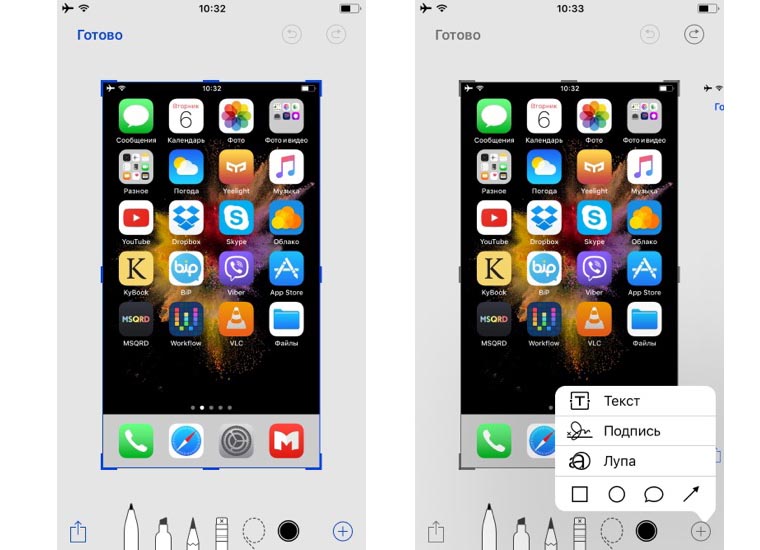
Где искать: зажимаем кнопки Home + Power для создания снимка экрана, видим небольшое превью в левом нижнем углу. Нажимаем на него и редактируем.
3. Переписка с Siri
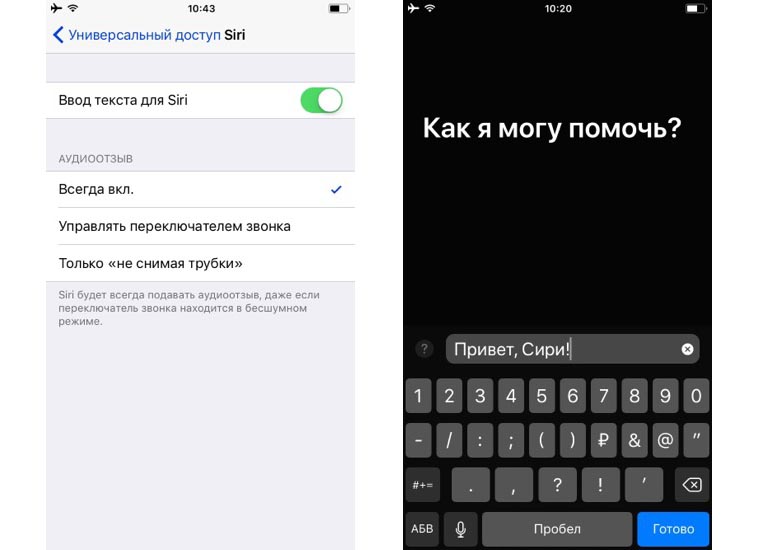
Что нового: теперь можно не проговаривать команды для голосового ассистента, а просто писать их, как в мессенджере. Это пригодится тем, кто стесняется использовать Сири на людях или просто находится в шумном месте.
Где искать: сначала переходим в Настройки — Основные — Универсальный доступ — Siri и включаем опцию Ввод текста для Siri . Теперь запускаем ассистент привычным способом и видим клавиатуру для ввода текста.
4. Полное отключение Siri

Что нового: ассистент можно отключить полностью. Теперь Siri не будет раздражать при случайном зажатии кнопки Домой, а главное, что при этом не будет запускаться и голосовой ввод.
Где искать: заветный переключатель находится по пути Настройки — Основные — Универсальный доступ — Домой . В разделе Нажатие и удержание для произнесения нужно выбрать Выкл .
5. Темная тема iOS

Что нового: конечно, это не совсем то, что мы ждали, но пользоваться уже можно. Инверсия цвета в iOS была и раньше, но сейчас фишке добавили приставку «смарт».
При изменении цветов не инвертируются обои, иконки и большинство других системных элементов. Так получается довольно сносная черная тема оформления.
Где искать: нужно активировать включение опции Смарт-инверсия цвета по пути Настройки — Основные — Универсальный доступ — Сочетание клавиш . Теперь тройное нажатие кнопки Home будет быстро включать и отключать темную тему.
6. Запись скринкаста
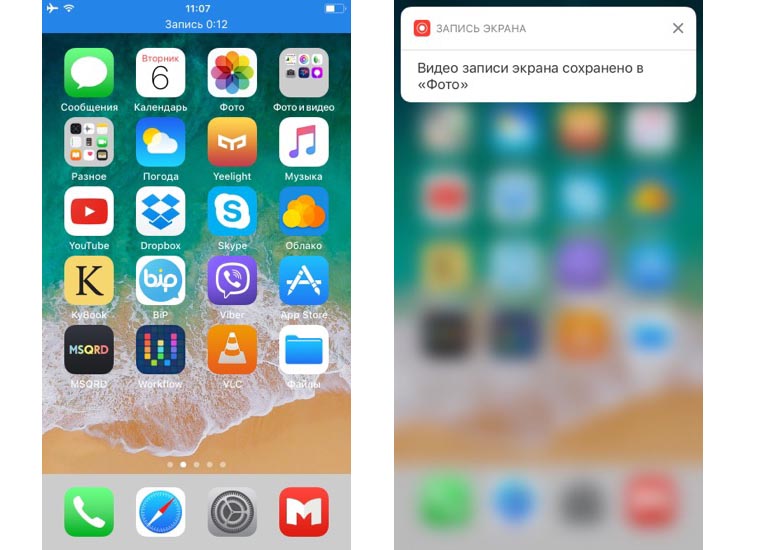
Где искать: в меню Настройки — Пункт управления добавляем переключатель Screen Recording . После этого ищем кнопку в Пункте управления. Записи сохраняются в приложение Фото.
7. Экстренный вызов
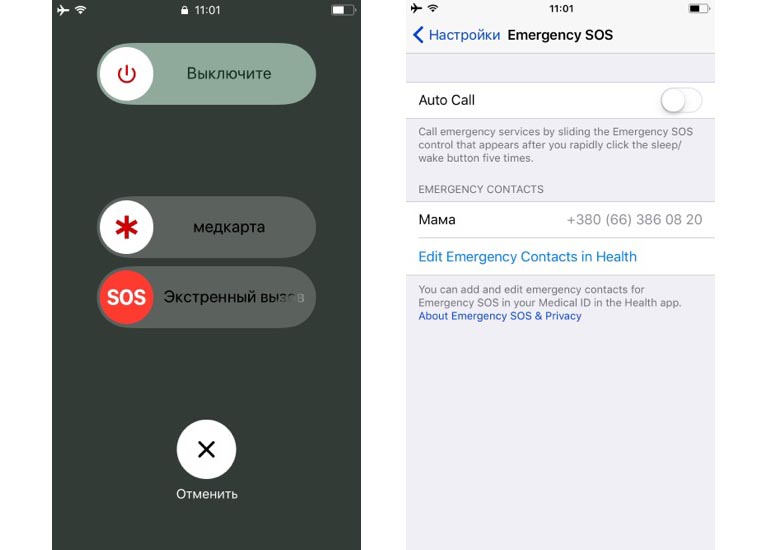
Что нового: пятикратное нажатие клавиши Power теперь вызывает меню с возможностью позвонить избранному контакту без разблокировки девайса.
Где искать: нажимаем пять раз Power на заблокированном экране, переходим в режим редактирования медицинской карты и добавляем номер близкого родственника. После этого в меню появится слайдер для звонка.
8. Свой циферблат для Apple Watch

Что нового: теперь любое фото можно быстро превратить в оригинальный циферблат для Apple Watch.
9. Узкая виртуальная клавиатура

Что нового: обновленный способ ввода пригодится всем, кому сложно удерживать свою «лопату» одной рукой. Теперь клавиатура может стать уже и сдвинуться к одной из границ экрана.
Где искать: открываем виртуальную клавиатуру в любом месте и удерживаем символ для переключения языков, увидите пиктограммы для сдвига клавиш.
Эти девять фишек стоят твоего внимания, ради некоторых можно даже смириться с глючностью первой беты iOS 11 и ходить с тестовой версией. О других новшествах и изменениях в iOS 11 можешь прочитать тут.
iphones.ru прочитано 15170 раз
